Hướng dẫn chi tiết cách tìm email đã lưu trữ trên Gmail
23/02/2025
Nội dung bài viết
tripi.vn sẽ đồng hành cùng bạn để khám phá cách xem lại những email đã được lưu trữ trên Gmail. Tính năng lưu trữ giúp hộp thư đến của bạn gọn gàng hơn, nhưng những email này vẫn được lưu giữ an toàn để bạn có thể truy cập bất cứ khi nào cần.
Hướng dẫn từng bước
Thực hiện trên điện thoại
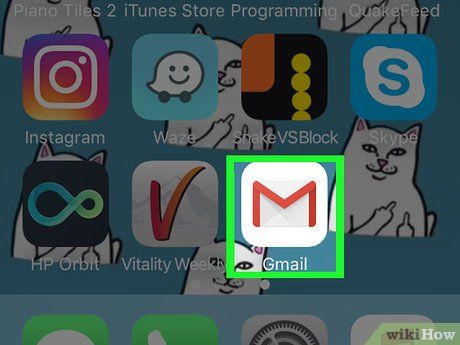
Khởi động ứng dụng Gmail. Ứng dụng có biểu tượng chữ "M" màu đỏ trên phong bì trắng.
- Nếu chưa đăng nhập, hãy nhập địa chỉ email và mật khẩu Google, sau đó nhấn Đăng nhập.
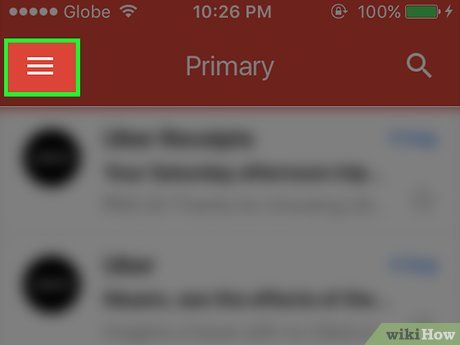
Nhấn vào biểu tượng ☰ ở góc trái phía trên màn hình. Một menu sẽ hiện ra để bạn lựa chọn.
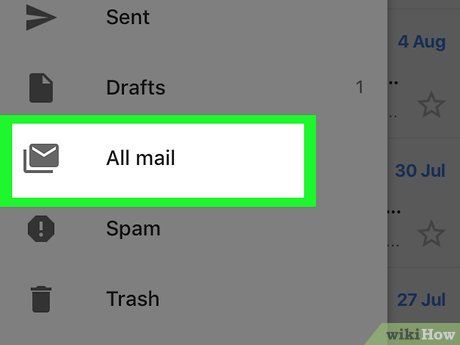
Chọn mục All Mail (Tất cả thư) ở gần cuối màn hình.
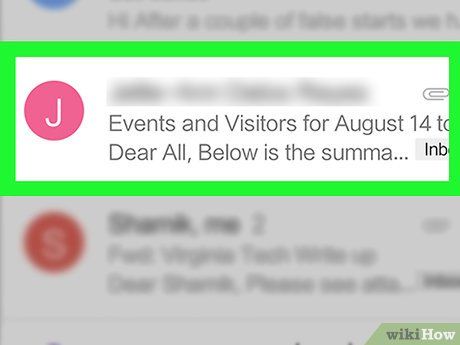
Tìm kiếm email đã lưu trữ. Thư mục All Mail chứa toàn bộ email trong hộp thư đến và cả những email đã lưu trữ.
- Những email không có nhãn "Inbox" (Hộp thư đến) bên cạnh chủ đề chính là email đã lưu trữ.
- Bạn có thể sử dụng biểu tượng kính lúp ở góc phải phía trên màn hình, nhập tên người gửi, chủ đề hoặc từ khóa để tìm kiếm nhanh hơn.
Thực hiện trên máy tính
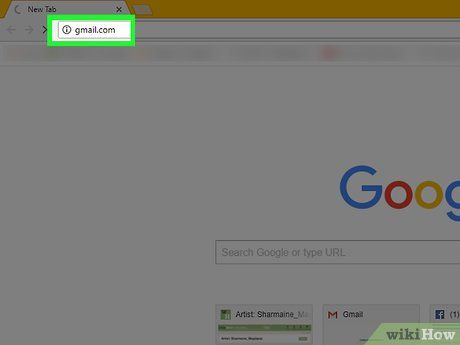
Truy cập trang chủ Gmail tại https://www.mail.google.com/. Nếu đã đăng nhập, hộp thư đến sẽ hiển thị ngay lập tức.
- Nếu chưa đăng nhập, nhấp vào ĐĂNG NHẬP ở góc phải phía trên và nhập địa chỉ email cùng mật khẩu của bạn.
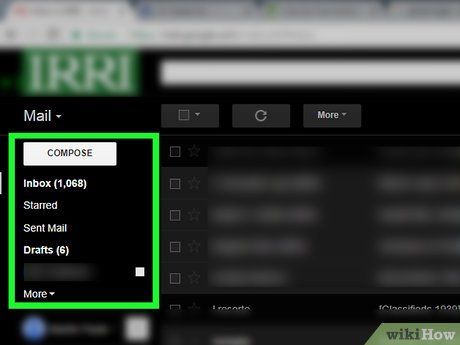
Mở cây tùy chọn hộp thư. Đây là cột danh mục nằm bên trái trang, với mục Inbox (Hộp thư đến) ở vị trí đầu tiên. Khi chọn, danh sách sẽ mở rộng để hiển thị thêm các tùy chọn khác.
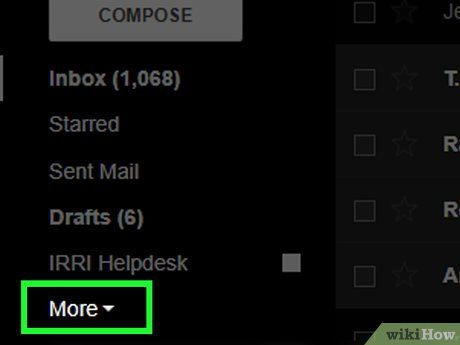
Nhấp vào More (Xem thêm) ở cuối cây tùy chọn.
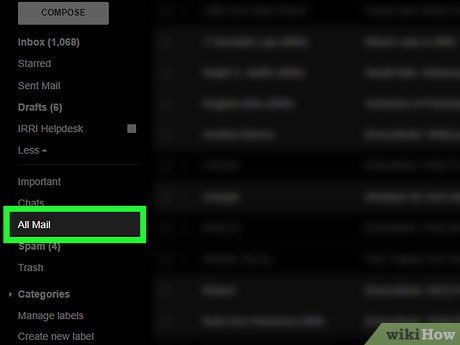
Chọn All Mail ở cuối trình đơn More. Bạn sẽ được chuyển đến thư mục chứa toàn bộ email.
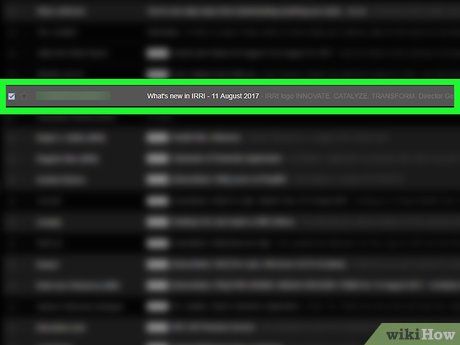
Tìm kiếm email đã lưu trữ. Thư mục All Mail bao gồm cả email trong hộp thư đến và email đã lưu trữ.
- Những email không có nhãn "Inbox" bên cạnh chủ đề chính là email đã lưu trữ.
- Nếu bạn nhớ người gửi, chủ đề hoặc từ khóa cụ thể, hãy nhập thông tin vào thanh tìm kiếm ở đầu trang Gmail để tìm nhanh hơn.
Gợi ý hữu ích
- Nếu bạn nhớ ngày nhận email cần tìm, hãy cuộn xuống phần tương ứng trong thư mục All Mail để xác định vị trí nhanh chóng.
Lưu ý quan trọng
- Bạn không thể thực hiện tìm kiếm riêng biệt chỉ với các email đã được "lưu trữ".
Du lịch
Ẩm thực
Khám phá
Đi Phượt
Vẻ đẹp Việt Nam
Chuyến đi
Có thể bạn quan tâm

Top 10 Salon tóc đẳng cấp và chất lượng nhất tại huyện Bình Xuyên, Vĩnh Phúc

12 Cung Hoàng Đạo Và Phong Thủy Nhà Ở: Thiết Kế Hài Hòa Với Vận Mệnh

5 địa chỉ lẩu bò Quận 6 đình đám - hương vị đậm đà khó quên

Top 10 cửa hàng thời trang đẹp và phong cách nhất tại Kiên Giang

Khám phá những món đặc sản Nam Định: 15 hương vị tuyệt vời không thể bỏ qua khi đến thăm


